فہرست کا خانہ
اس مضمون میں، ہم ایکسل میں کالموں کو چھپانے کے لیے مثالوں کے ساتھ 7+ طریقوں کی وضاحت کرنے جا رہے ہیں۔ ایکسل میں کالم چھپانے کی خصوصیت کالم کو ڈسپلے سے غائب کردیتی ہے۔ آپ کے پاس بہت سارے کالم ہوسکتے ہیں لیکن ان سب کے ساتھ ایک ساتھ کام کرنے کی ضرورت نہیں ہے۔ ایکسل میں کالموں کو چھپانے اور چھپانے کے لیے ضروری ہے کہ آپ کی ورک شیٹ صاف نظر آئے۔
پریکٹس بک ڈاؤن لوڈ کریں
جب آپ یہ مضمون پڑھ رہے ہوں تو ورزش کرنے کے لیے اس پریکٹس ورک بک کو ڈاؤن لوڈ کریں۔
کالموں کو چھپائیں امریکہ میں، ان کے دو حرفی مخففات، اور ان کے دارالحکومت کے شہر جن کی نمائندگی کالم A، کالم B، اور کالم C کے نتیجے میں ہوتی ہے۔ 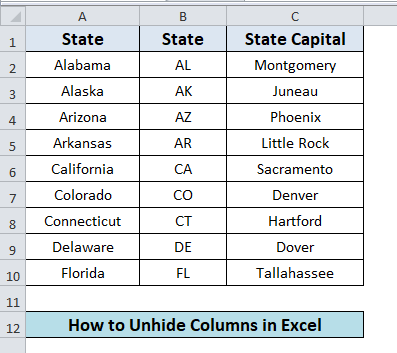
1. سیاق و سباق کے مینو کا استعمال کرتے ہوئے ایکسل میں کالموں کو چھپائیں
پہلا طریقہ یہ دکھاتا ہے کہ سیاق و سباق کے مینو کا استعمال کرتے ہوئے ایکسل میں چھپے ہوئے کالم کیسے دکھائے جائیں۔ ہمارے ڈیٹاسیٹ کی مثال میں، ہمیں تین کالموں میں سے ایک پوشیدہ ملا ہے (کالم B )۔ آئیے سیاق و سباق کے مینو کا استعمال کرکے اسے مرئی بنائیں۔
- سب سے پہلے، ہمیں بائیں جانب کالم (کالم A اور کالم C ) کو منتخب کرنا ہوگا اور کالم B کے دائیں طرف۔
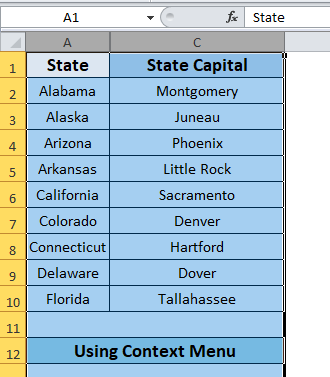
- پھر، ہمیں ماؤس پر دائیں کلک کرنا ہوگا اور <کو منتخب کرنا ہوگا۔ 1>اُن چھپائیں
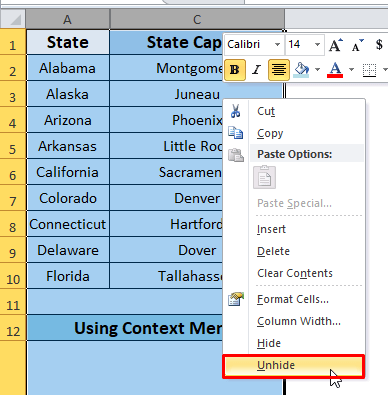
- آخر میں، ہم نے اپنا پوشیدہ کالم ظاہر کر دیا ہے۔
<17
>>>> مزید پڑھیں:ایکسل (5 فوری طریقے)2۔ ایکسل ربن کے ہوم ٹیب کے ساتھ پوشیدہ کالم دکھائیں
ایکسل کا ہوم ٹیب کالموں کو چھپانے اور چھپانے کا اختیار فراہم کرتا ہے۔ اس طریقے میں، ہم اس آپشن کو تلاش کرنے جا رہے ہیں۔
- سب سے پہلے، ہمیں کالم A سے C کو منتخب کرنے کی ضرورت ہے۔
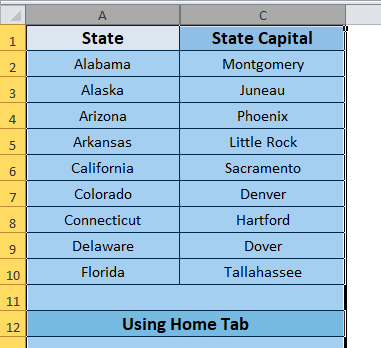
- پھر، Excel ربن سے:
- منتخب کریں ہوم ٹیب
- فارمیٹ آپشن
- سے مرئیت پر ہوور پر کلک کریں چھپائیں اور چھپائیں
- آخر میں، کالم چھپائیں اختیار منتخب کریں
19>
نتیجتاً، ہمارے پاس ہمارا پوشیدہ کالم B چھپا ہوا ہوگا۔
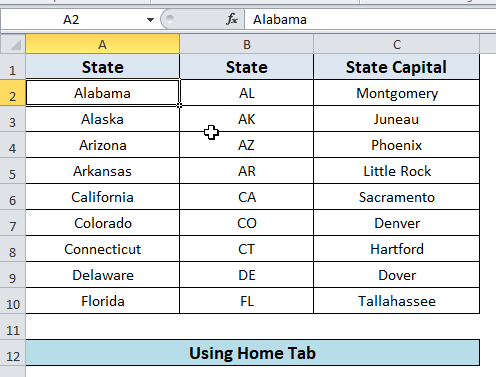
مزید پڑھیں: کیسے مائنس یا پلس سائن کے ساتھ ایکسل میں کالم چھپانے کے لیے (2 فوری طریقے)
3۔ ایکسل میں کالموں کو چھپانے کے لیے کی بورڈ شارٹ کٹ
کی بورڈ شارٹ کٹ آسانی اور تیزی سے کام انجام دے سکتے ہیں۔ ایکسل کالموں کو چھپانے کے لیے کی بورڈ شارٹ کٹ فراہم کرتا ہے۔ آئیے اس میں غوطہ لگاتے ہیں:
- پہلے مرحلے میں، ہمیں کالم (کالم A ، کالم C ) کے بائیں اور دائیں جانب منتخب کرنا ہوگا۔ کالم (کالم B ) کو ہم چھپانا چاہتے ہیں۔
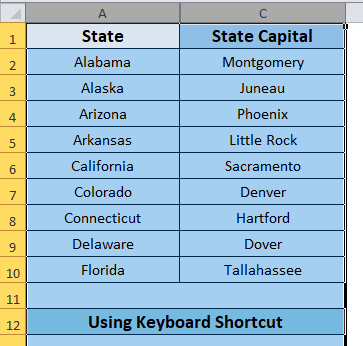
- اب، اپنے کی بورڈ پر Alt + H + دبائیں O + L اور آؤٹ پٹ دیکھیں۔
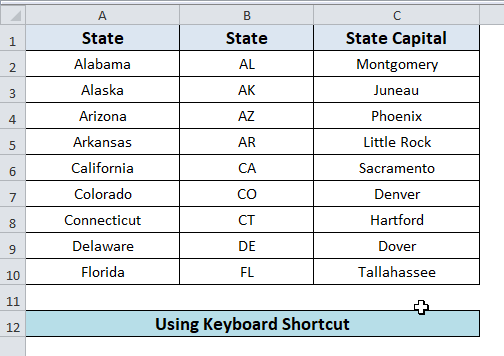
مزید پڑھیں: ایکسل میں ہر دوسرے کالم کو کیسے منتخب کریں ( 3 طریقے)
4۔ ایکسل میں کالم کی چوڑائی سیٹ کرکے پوشیدہ کالموں کو ظاہر کریں
سیاق و سباق کے مینو ( دائیں کلک کریں مینو)کالم کی چوڑائی کی وضاحت کرنے کا اختیار جو پوشیدہ کالموں کو مرئی بنانے کے لیے استعمال کیا جا سکتا ہے۔ ہمارے ڈیٹاسیٹ میں:
- کالم A اور C کو منتخب کرنے کے بعد، سیاق و سباق کے مینو کو پاپ اپ کرنے کے لیے ماؤس پر دائیں کلک کریں اور پھر کالم کی چوڑائی پر کلک کریں۔ .
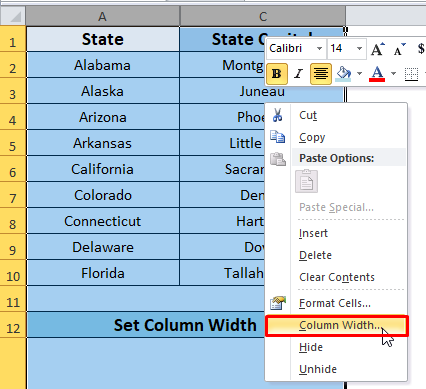
- اوپر والا مرحلہ کالم چوڑائی ونڈو میں ظاہر ہوگا۔ کوئی بھی مطلوبہ قدر ڈالیں جیسا کہ ہم اس مثال میں 20 ڈالتے ہیں۔ عمل کے اختتام پر، ٹھیک ہے کو دبائیں۔
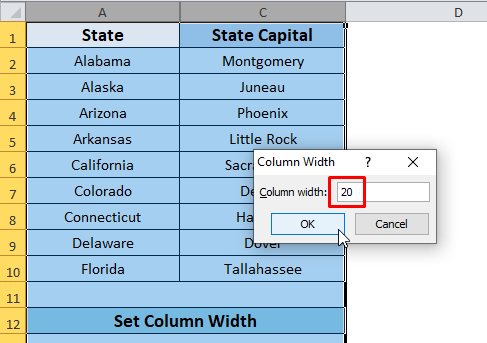
- آخر میں، آؤٹ پٹ کالم B کو دکھاتا ہے۔ visible.
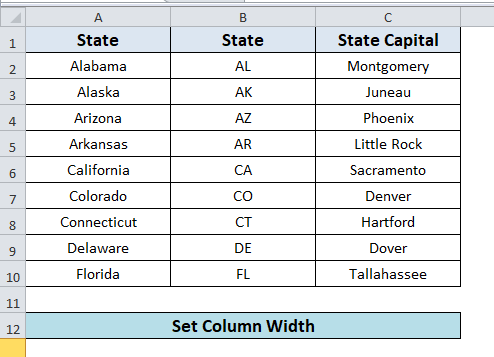
مزید پڑھیں: ایکسل کالم کی چوڑائی کو پکسلز میں کیسے تبدیل کیا جائے (3 آسان طریقے)
اسی طرح کی ریڈنگز
- ایکسل میں کالمز کو دوبارہ ترتیب دینے کا طریقہ (6 آسان طریقے)
- کالموں کو گروپ میں ایکسل (5 آسان طریقے)
- ایکسل میں کالمز کو کیسے لاک کریں (4 طریقے)
- ایکسل میں کالم منجمد کریں (5 طریقے)<2 >12>> ایکسل میں کالموں کو کیسے تبدیل کریں (5 طریقے) 13>14>
- دبائیں Ctrl + G جاو ونڈو کو کھولنے کے لیے۔ A2 کو حوالہ ان پٹ باکس میں ڈالیں اور ٹھیک ہے کو دبائیں۔ اب، سیل A2 ورک شیٹ میں منتخب ہے حالانکہ یہ نظر نہیں آرہا ہے۔
- اب، Excel ربن سے :
-
- منتخب کریں ہوم ٹیب
- فارمیٹ آپشن پر کلک کریں 12>سے مرئیت پر ہوور چھپائیں اور چھپائیں
- آخر میں، کالم چھپائیں اختیار منتخب کریں
5. ایکسل میں پوشیدہ کالموں کو ظاہر کرنے کے لیے گو ٹو کمانڈ کا استعمال کریں
اس مثال میں، ہم کالم A کو چھپاتے ہیں، جو ڈیٹاسیٹ کا پہلا کالم ہے۔ نتیجے کے طور پر، چھپے ہوئے کالم کے بائیں طرف منتخب کرنے کے لیے کچھ بھی نہیں ہے۔ لہذا، ہم پہلے چھپے ہوئے کالم کے سیل کو منتخب کرنے کے لیے Go To کمانڈ کا استعمال کریں گے اور پھر پورے کالم کو ظاہر کریں گے A ۔
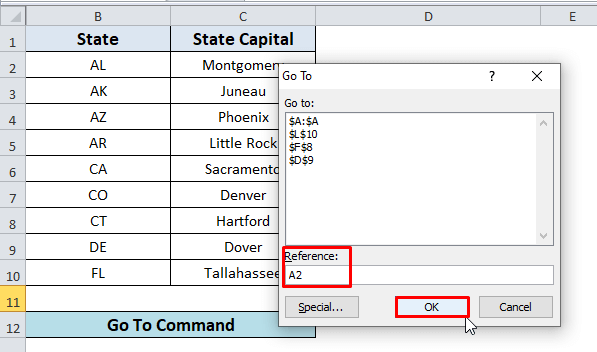
27>
- The حتمی نتیجہ یہاں ہے:
28>
6۔ ایکسل میں پوشیدہ کالم دکھانے کے لیے تلاش کریں اور منتخب کریں کا استعمال کریں
تلاش کریں اور amp; طریقہ منتخب کریں، ہم ایکسل میں کالم ظاہر کر سکتے ہیں۔ سب سے پہلے، ہمیں Find & منتخب کریں ۔ اسی ڈیٹاسیٹ کا استعمال کرتے ہوئے، ہمیں کالم B پوشیدہ کے طور پر ملا ہے۔ آئیے گائیڈ کی پیروی کریں:
- ایکسل ربن کے ہوم ٹیب سے، تلاش کریں اور پر کلک کریں۔ منتخب کریں اور پھر منتخب کریں تلاش کریں۔
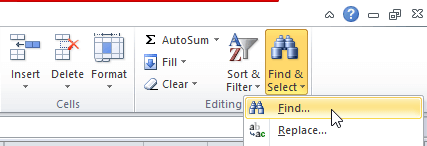
-
- ایک قدر (یہاں ہم AL ڈالتے ہیں، B2 سیل کی قدر کیا تلاش کریں ان پٹ باکس میں کسی بھی پوشیدہ کالم کے سیل کا چھپا ہوا کالم B ) مکمل سیل مواد سے مماثل ہے آپشن<13 کو چیک کریں
- اگلا تلاش کریں بٹن پر کلک کریں
- پھر، ونڈو کو بند کریں ۔
اس سے سیل حاصل کریں B2 کالم کا B منتخب کریں ۔
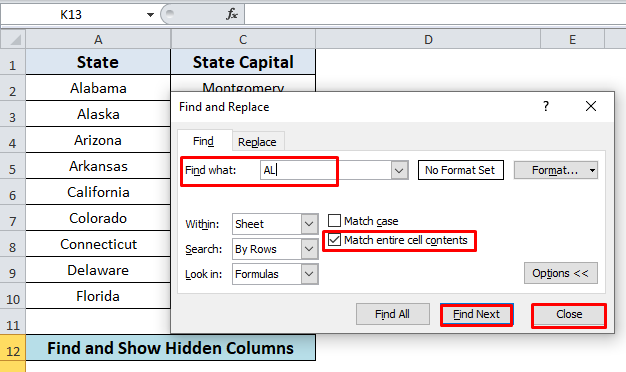
- اب، Excel ربن سے:
-
- منتخب کریں گھر2 چھپائیں
- آخر میں، کالم چھپائیں اختیار منتخب کریں۔
27>
اس سے چھپے ہوئے کالم کو کامیابی کے ساتھ کھول دیں۔
7. پوشیدہ کالم دکھائیں پوشیدہ کالم اشارے پر ڈبل کلک کرنے سے 3> - انڈیکیٹر پر ڈبل کلک کریں۔ یہ ہمارے پوشیدہ کالم کو روشنی میں لے آئے گا۔
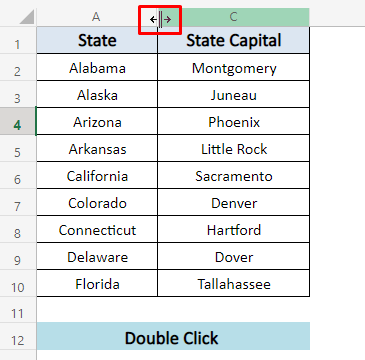
8۔ ایکسل میں چھپے ہوئے کالموں کو ظاہر کرنے کے لیے VBA کوڈ
سادہ VBA کوڈ کا استعمال بھی MS Excel میں چھپے ہوئے کالم کو ظاہر کرنے کا ایک آسان حل ہے۔ آئیے دیکھتے ہیں کہ ہم اسے کیسے انجام دے سکتے ہیں:
- ڈیولپر ٹیب پر جائیں اور بصری بنیادی اختیار پر کلک کریں۔

- اس سے بصری بنیادی ایڈیٹر کھل جائے گا۔ یہاں سے، داخل کریں ٹیب سے ایک نیا ماڈیول بنائیں آپشن.
5315
یاد رکھنے کی چیزیں
ایکسل میں کالم چھپانے سے کالم منظر سے غائب ہوجاتا ہے، بس۔ پوشیدہ کالم اب بھی اپنی تمام اقدار کے ساتھ باقی ہے۔ ترمیم کے ساتھ فائل شیئر کرنے کا مطلب یہ ہے کہ کوئی آسان طریقے استعمال کرکے آپ کی پوشیدہ اقدار کو بازیافت کرسکتا ہے۔ لہذا، شیئر کرنے سے پہلے اپنی فائل کو لاک کرنا نہ بھولیں۔
نتیجہ
اب ہم اس کے طریقے جانتے ہیں۔کالموں کو چھپائیں، یہ آپ کو ایکسل کی چھپائیں اور چھپائیں خصوصیت سے زیادہ اعتماد کے ساتھ فائدہ اٹھانے کی ترغیب دے گی۔ کوئی سوال یا تجاویز نیچے کمنٹ باکس میں دینا نہ بھولیں۔
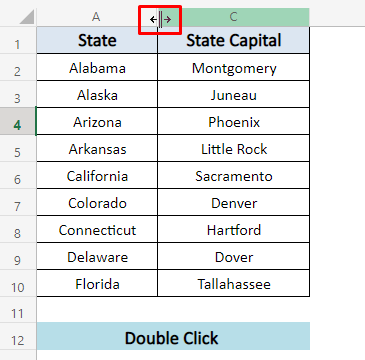

5315
یاد رکھنے کی چیزیں
ایکسل میں کالم چھپانے سے کالم منظر سے غائب ہوجاتا ہے، بس۔ پوشیدہ کالم اب بھی اپنی تمام اقدار کے ساتھ باقی ہے۔ ترمیم کے ساتھ فائل شیئر کرنے کا مطلب یہ ہے کہ کوئی آسان طریقے استعمال کرکے آپ کی پوشیدہ اقدار کو بازیافت کرسکتا ہے۔ لہذا، شیئر کرنے سے پہلے اپنی فائل کو لاک کرنا نہ بھولیں۔
نتیجہ
اب ہم اس کے طریقے جانتے ہیں۔کالموں کو چھپائیں، یہ آپ کو ایکسل کی چھپائیں اور چھپائیں خصوصیت سے زیادہ اعتماد کے ساتھ فائدہ اٹھانے کی ترغیب دے گی۔ کوئی سوال یا تجاویز نیچے کمنٹ باکس میں دینا نہ بھولیں۔

